Microsoft Teams Admin Center İlk Dokunuş – Bölüm 1
Microsoft Teams’in hayatımıza girmesi ile beraber Skype For Business Online tarafından Microsoft Teams’e geçişlerde hız kazanmaya başladı. Özellikle Microsoft’un “1 Ekim 2018” tarihi itibari ile 500 kullanıcı ve altı lisansa sahip olan yeni Office 365 müşterilerinde Skype Online servisini kapatma kararı almıştı. Bu da bir anlama Office 365 geçişlerinde artık firmalar 500 kullanıcı altı ise direk Microsoft Teams ile başlıyor, buda kurumsal iletişimlerini bu platform üzerinden devam ettirmeleri anlamına geliyor. Mevcuttaki Skype For Business Online lisansına sahip olan tenant’larda ise Microsoft Teams geçişi yapılana kadar kullanım devam ediyor fakat burada Microsoft’un özellikle Teams geçişlerinde firmalara verdiği önemi atlamamak gerek , bu işin üzerinde ciddi yatırımlar yapıyorlar ve geçişler konusunda firmalara ciddi destek sağlamaktalar. Tenant’lar üzerinde Microsoft Teamse geçiş admin center üzerinde planlanabilmektedir. En çok sorulan sorular arasında yer alan Skype For Business’ın Online üzerinde ne zaman sonlandıracağı konusunda ise Microsoft net bir tarih vermezken Skype For Business Online supportun süreceğini fakat vizyon olarak Microsoft Teams tarafına ağırlık vereceklerini açık açık belirtmekteler. Skype For Business On-Premise tarafta 2019 sürümü ile beraber hayatına devam ediyor olacak. Skype For Business 2019 hybrid yapılarda artık Skype For Online migration dışında Teamse de user migration işlemini yapabiliyor olacağız. Microsoft , Skype For Busines 2019 sürümünde Teams ile uyumluluğa önem vererek alt yapıyı bunun üzerine kurgulamış oldu.
Microsoft’un Teams ile amacı aslında sohbet , ses , video , toplantı , içerik erişimi dışında ekipleri bir araya getirerek çalışmalarını tek ekrandan sunmak ve üretkenliği arttırmak üzerine kurulu buda yeni bize yeni bir deneyim yaşatmaktadır. Zaten Teams , back-end infrastructure olarak Skype for businessı içermekle beraber bandwidth tüketiminde daha efektif , machine learning yetenekleri , minumum maintenance ve upgrade üzerine inşa edilmiştir. Bu dönüşüm sürecinde bir yandan Microsoft 365 Admin Panel üzerinde de IT ekiplerinin alması gereken bir takım aksiyon listesi bulunmaktadır. Geçiş öncesi bu ayarların yapılması yönetilebilirliği sağlamak adına işleri daha kolaylaştırıyor olacak.
Deployment öncesi Teams Admin Center’da alınabilecek aksiyonları hem kısaca açıklıyor hemde nasıl konfigürasyon yapmamız gerektiği konusunda kendi deneyimlerimi paylaşıyor olacağım.Buradaki her bir teknik özellik için yakında zamanda ayrı ayrı çok daha teknik makalelerde hazırlamayı düşünüyorum. Temel olarak 30 dakika’da Microsoft Teams Admin Center nasıl yapılandırılır şimdi gelin konfigürasyon adımlarına bir göz atalım ;
Konu başlıklarımız;
- Message Translation özelliği
- External Access özelliği
- Sohbet içerik ayarları
- Teams Guest Access özelliği
- Office 365 Groups create kısıtlaması
- Meeting içerik ayarları
1-Message Translation özelliği
Teams içerisindeki inline message translation özelliği sohbet alanında olan yazışmaların otomatik translate edilmesini sağlamaktadır. Özellikle çok uluslu ve farklı ülkelerdeki ofislerde çalışanı olan firmalar için birbirlerinin dillerini bilmedikleri durumlarda sohbet içerisindeki yazışmayı kullanıcının Teams ayarlarındaki dil seçeneğine göre translate etmektedir. Translate edilebilen şuan 36 dil bulunmaktadır tabilide bu dil desteği her geçen gün artıyor olacaktır , güncel desteklenen dil listesine ulaşmak için göz atınız.Bu özelliği kullanıcılar üzerinde etkinleştirmek istiyorsanız eğer Microsoft 365 Admin Center altındaki Teams Admin panelini veya powershell kullanmanız gerekmektedir. Bu özellik default olarak kapalı gelmektedir.
Microsoft Teams & Skype for Business Admin Center\Messaging policies kısmında bulunan kullanıcıları tepeden etkileyen Global (Org-wide default) altından Allow users to translate messages özelliği enable edilir.
İpucu ! : ilgili özelliği enable ettiğinizde genel olarak 0-30 dakika içerisinde özellik Tenant üzerinde aktif hale gelmektedir. Fakat kullanıcıların bu özelliği kullanabilmesi adına uygulamayı kapatıp açmaları gerekmektedir. Aslında siz Tenant üzerinde bu özelliği aktif ettiğinizde bir sonraki gün kullanıcılar bilgisayaları açtıklarında bu özellikten yararlanmaya başlıyor olacaklar gibi düşünebilirsiniz.
Konuyu bir örnekle açıklamak adınahakan.marangoz@hakanmarangoz.com adlı kullanıcımdan umit.seyhan@hakanmarangoz.com kullanıcısına sohbet aracılığı ile İngilizce bir içerik yazıyorum.
Ümit SEYHAN kullanıcısı kendi Teams’i üzerinden gelen ilgili mesajı isterse translate özelliğini kullanarak kendi diline çevirebilmektedir. Buradaki kritik nokta çevir seçeneğini seçtikten sonra hangi dile çevirmek istediğini sormamakta , yanlızca Ümit SEYHAN kullanıcısının Teams arayüz dili ne ise ona otomatik translate etmektedir.
2-External Access federation özelliği
Eski Skype For Business Online admin center üzerinden ayarladığımız External access özelliği artık SFB ve Teams Admin centerının birleşmesi ile beraber Org-wide settings altından yapılandırılmaktadır. Teams’te de SFB’da olduğu gibi dış Office 365 organizasyonlarındaki SFB & Teams kullanıcıları ile iletişim kurmamızı sağlamaktadır. Burada eklemek istediğim Teams üzerinden şuan için maalesef bireysel Skype kullanıcıları ile iletişim kuramamaktayız.Aşağıdaki geçerli olan “Users can communicate with external Skype users” seçeneği sadece SFB Online kullanan müşteriler için geçerlidir.
Hali hazır’da hem Teams hem SFB Online kullanıyorsanız organizasyon’da, istediğiniz domaine erişim verebileceğiniz gibi istersenizde erişimi kapatabilirsiniz.
Default olarak External Access özelliğiinde herhangi bir değişiklik yapmamanız durumunda federation tüm domainlere açık hale geliyor olacak.
Makalenin ikinci bölümünde ayarlara devam ediyor olacağız.



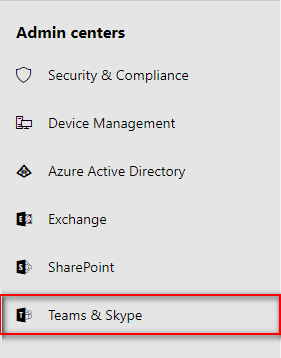

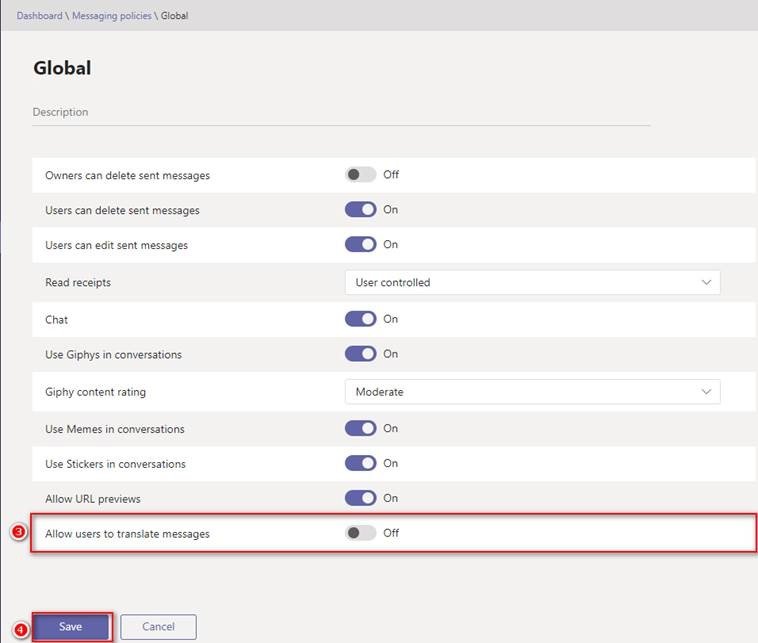
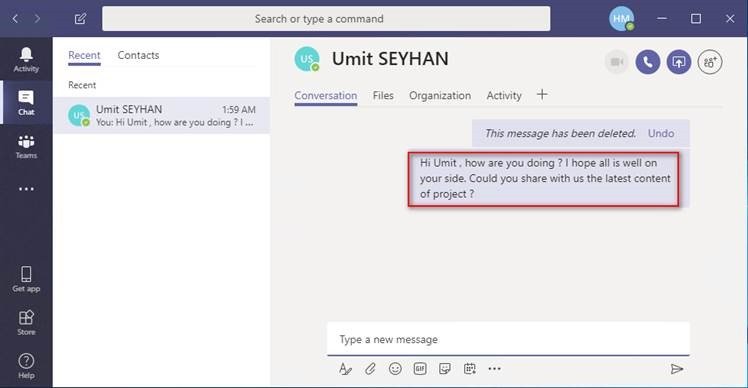
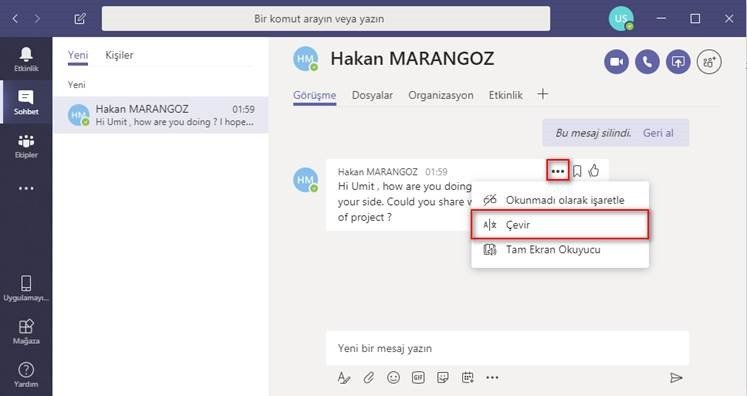
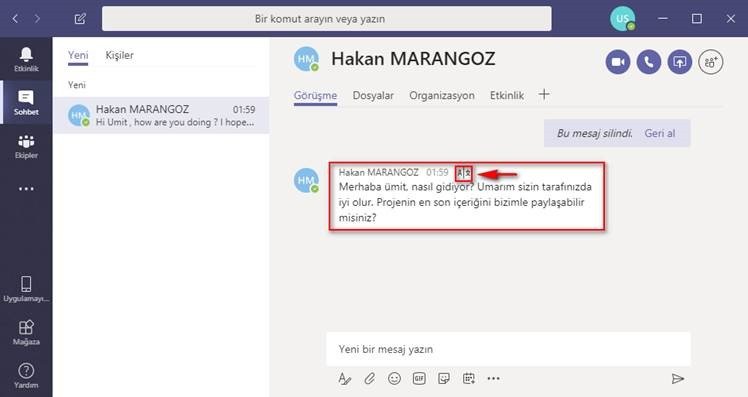
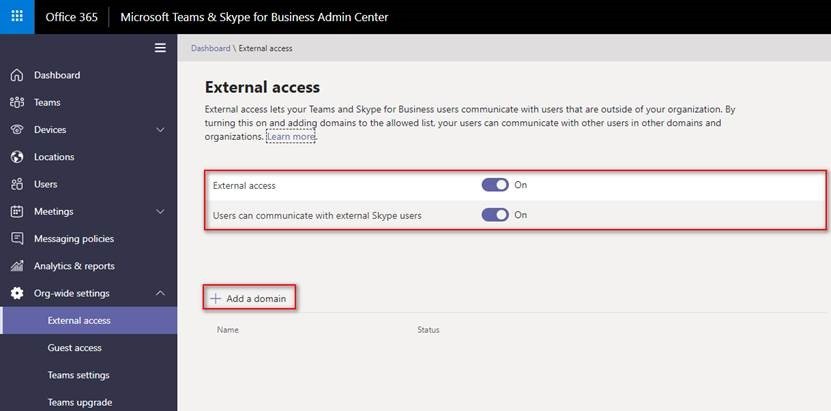
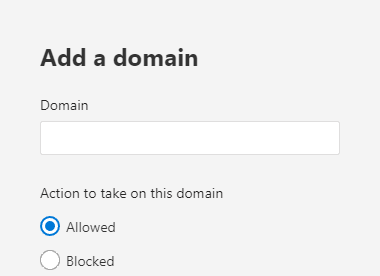









Eline sağlık.